-
-
-
SAML 单点登录与 Citrix Files
-
-
-
This content has been machine translated dynamically.
Dieser Inhalt ist eine maschinelle Übersetzung, die dynamisch erstellt wurde. (Haftungsausschluss)
Cet article a été traduit automatiquement de manière dynamique. (Clause de non responsabilité)
Este artículo lo ha traducido una máquina de forma dinámica. (Aviso legal)
此内容已经过机器动态翻译。 放弃
このコンテンツは動的に機械翻訳されています。免責事項
이 콘텐츠는 동적으로 기계 번역되었습니다. 책임 부인
Este texto foi traduzido automaticamente. (Aviso legal)
Questo contenuto è stato tradotto dinamicamente con traduzione automatica.(Esclusione di responsabilità))
This article has been machine translated.
Dieser Artikel wurde maschinell übersetzt. (Haftungsausschluss)
Ce article a été traduit automatiquement. (Clause de non responsabilité)
Este artículo ha sido traducido automáticamente. (Aviso legal)
この記事は機械翻訳されています.免責事項
이 기사는 기계 번역되었습니다.책임 부인
Este artigo foi traduzido automaticamente.(Aviso legal)
这篇文章已经过机器翻译.放弃
Questo articolo è stato tradotto automaticamente.(Esclusione di responsabilità))
Translation failed!
SAML 单点登录与 Citrix Files
免责声明:
如果 ShareFile(现为 Progress)停止支持,此功能将被弃用。
可以将 XenMobile 和 ShareFile 配置为使用安全声明标记语言 (SAML) 来提供对 Citrix Files 移动应用程序的单点登录 (SSO) 访问。 此功能包括:
- 使用 MDX Toolkit 启用或封装 MAM SDK 的 Citrix Files 应用程序
-
未封装的 Citrix Files 客户端,例如 Web 站点、Outlook 插件或同步客户端
- 适用于打包的 Citrix Files 应用程序。 通过 Citrix Files 移动应用程序登录 Citrix Files 的用户将被重定向到 Secure Hub 进行用户身份验证以及获取 SAML 令牌。 成功进行身份验证后,Citrix Files 移动应用程序会将 SAML 令牌发送到 ShareFile。 初始登录后,用户可以通过 SSO 访问 Citrix Files 移动应用程序。 还可以将附件从 ShareFile 附加到 Secure Mail 邮件,而不需要每次都登录。
- 对于未打包的 Citrix Files 客户端。 使用 Web 浏览器或其他 Citrix Files 客户端登录 Citrix Files 的用户将被重定向到 XenMobile。 XenMobile 对用户进行身份验证,然后用户获取发送到 ShareFile 的 SAML 令牌。 初始登录后,用户可以通过 SSO 访问 Citrix Files 客户端,而不需要每次都登录。
要将 XenMobile 作为 SAML 身份提供程序 (IdP) 用于 ShareFile,必须将 XenMobile 配置为使用 Enterprise 帐户,如本文中所述。 或者,可以将 XenMobile 配置为只与存储区域连接器一起使用。 有关详细信息,请参阅将 ShareFile 与 XenMobile 结合使用。
有关详细的参考体系结构图,请参阅体系结构。
必备条件
先完成以下必备条件,才能对 XenMobile 和 Citrix Files 应用程序配置 SSO:
-
MAM SDK 或兼容版本的 MDX Toolkit(适用于 Citrix Files 移动应用程序)。
有关详细信息,请参阅 XenMobile 兼容性。
- 兼容版本的 Citrix Files 移动应用程序和 Secure Hub。
- ShareFile 管理员帐户。
- 通过验证的 XenMobile 与 ShareFile 之间的连接。
配置 ShareFile 访问
为 ShareFile 设置 SAML 之前,请按如下所示提供 ShareFile 访问信息:
-
在 XenMobile Web 控制台中,单击配置 > ShareFile。 此时将显示 ShareFile 配置页面。
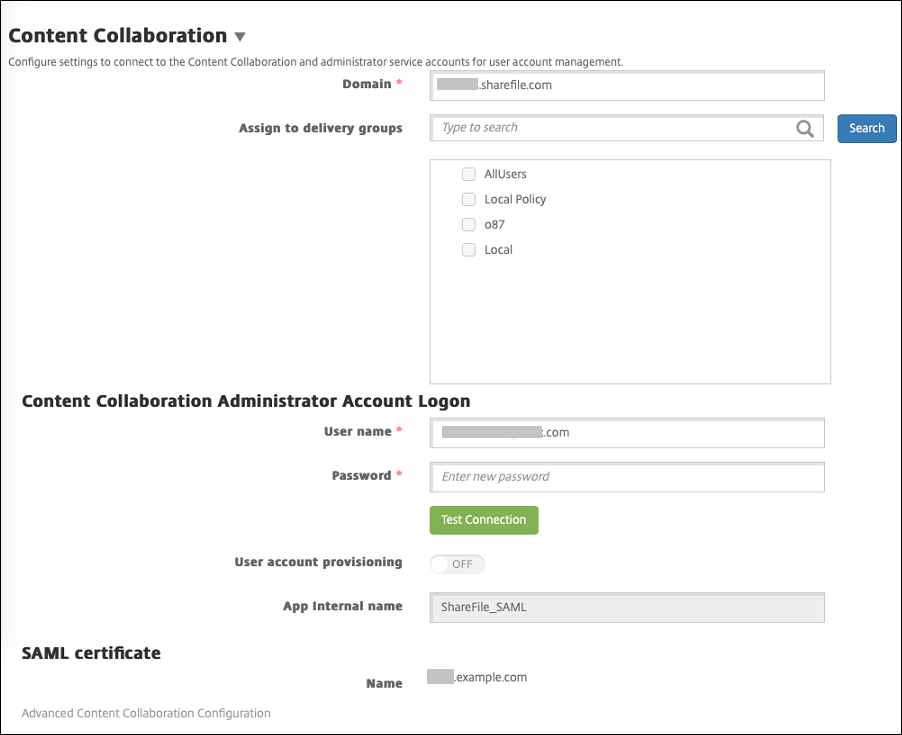
-
配置以下设置:
-
域: 键入 ShareFile 子域名称。 例如:
example.sharefile.com。 - 分配给交付组: 选择或搜索希望能够对 ShareFile 使用 SSO 的交付组。
- ShareFile 管理员帐户登录
- 用户名: 键入 ShareFile 管理员用户名。 此用户必须具有管理员权限。
- 密码: 键入 ShareFile 管理员密码。
- 用户帐户预配: 保留此设置处于禁用状态。 使用 ShareFile 用户管理工具进行用户预配。 请参阅预配用户帐户和通讯组。
-
域: 键入 ShareFile 子域名称。 例如:
-
单击测试连接按钮以确认 ShareFile 管理员帐户的用户名和密码是否可以向指定的 ShareFile 帐户进行身份验证。
-
单击保存。
-
XenMobile 将与 ShareFile 同步并更新 ShareFile 设置 ShareFile 颁发者/实体 ID 和登录 URL。
-
配置 > ShareFile 页面显示应用程序内部名称。 您需要该名称才能完成后面在修改 Citrix Files.com SSO 设置中介绍的步骤。
-
为封装的 Citrix Files MDX 应用程序设置 SAML
对于包含封装的 Citrix Files MDX 应用程序的单点登录配置,您无需使用 Citrix Gateway。 要为未封装的 Citrix Files 客户端(例如 Web 站点、Outlook 插件或同步客户端)配置访问权限,请参阅为其他 Citrix Files 客户端配置 Citrix Gateway。
以下步骤适用于 iOS 和 Android 应用程序和设备。 要为封装的 Citrix Files MDX 应用程序配置 SAML,请执行以下操作:
-
使用 MDX Toolkit 打包 Citrix Files 移动应用程序。 有关使用 MDX Toolkit 打包应用程序的详细信息,请参阅使用 MDX Toolkit 打包应用程序。
-
在 XenMobile 控制台中,上载打包的 Citrix Files 移动应用程序。 有关上载 MDX 应用程序的信息,请参阅向 XenMobile 中添加 MDX 应用程序。
-
验证 SAML 设置:使用您之前配置的管理员用户名和密码登录 ShareFile。
-
确认为 ShareFile 和 XenMobile 配置了相同的时区。 确保 XenMobile 按配置的时区显示正确时间。 如果不正确,SSO 可能会失败。
验证 Citrix Files 移动应用程序
-
在用户设备上,安装和配置 Secure Hub。
-
从 XenMobile Store 下载并安装 Citrix Files 移动应用程序。
-
启动 Citrix Files 移动应用程序。 Citrix Files 启动时不提示输入用户名或密码。
使用 Secure Mail 验证
-
在用户设备上,如果尚未安装和配置 Secure Hub,请进行安装和配置。
-
从 XenMobile Store 下载、安装并设置 Secure Mail。
-
打开新的电子邮件窗体,并轻按从 Citrix Files 附加。 此时将显示可以附加到电子邮件中的文件,但不提示输入用户名或密码。
为其他 Citrix Files 客户端配置 Citrix Gateway
要配置对未打包的 Citrix Files 客户端(例如 Web 站点、Outlook 插件或同步客户端)的访问,请将 Citrix Gateway 配置为支持将 XenMobile 用作 SAML 身份提供程序,如下所示。
- 禁用主页重定向。
- 创建 Citrix Files 会话策略和配置文件。
- 在 Citrix Gateway 虚拟服务器上配置策略。
禁用主页重定向
对通过 /cginfra 路径发出的请求禁用默认行为。 执行该操作后,用户将看到最初请求的内部 URL,而非配置的主页。
-
编辑用于 XenMobile 登录的 Citrix Gateway 虚拟服务器的设置。 在 Citrix ADC 中,转至 Other Settings(其他设置),然后取消选中标签为 Redirect to Home Page(重定向到主页)的复选框。
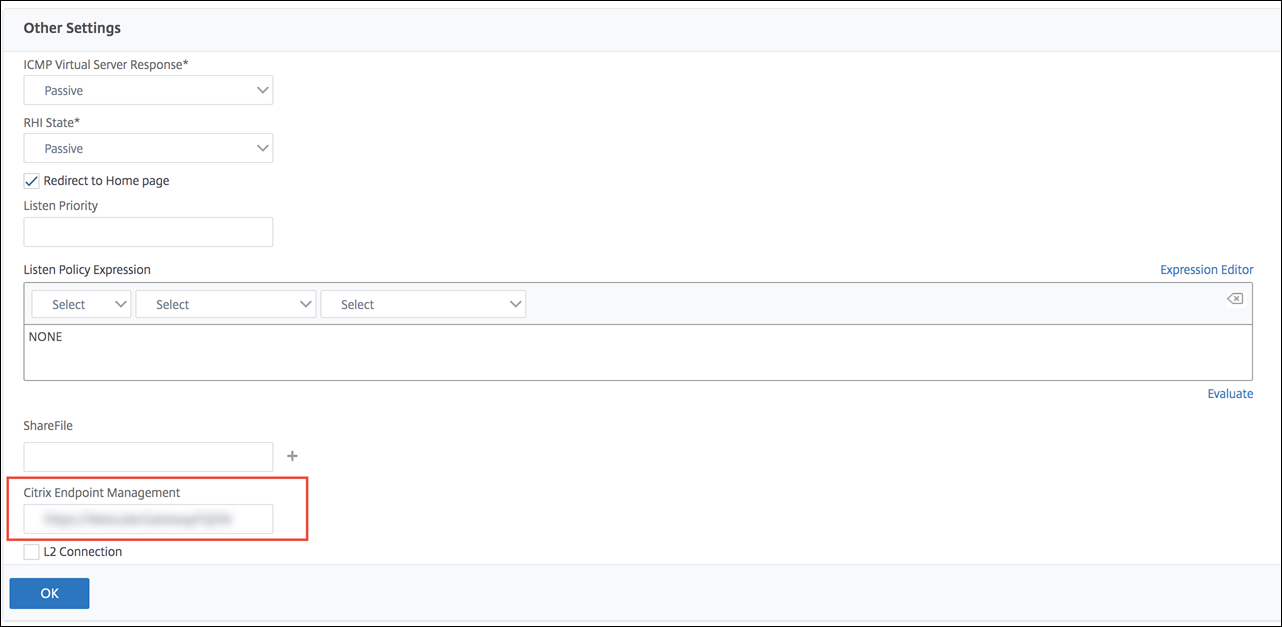
-
在 ShareFile(现在称为 ShareFile)下,键入您的 XenMobile 内部服务器名称和端口号。
-
在 Citrix Endpoint Management 下,键入您的 XenMobile URL。 您的 Citrix Gateway 版本可能会引用较旧的产品名称 AppController。
此配置授权您向通过 /cginfra 路径输入的 URL 发送请求。
创建 Citrix Files 会话策略并请求配置文件
请配置以下设置以创建 Citrix Files 会话策略并请求配置文件:
-
在 Citrix Gateway 配置实用程序的左侧导航窗格中,单击 Citrix Gateway > 策略 > 会话。
-
创建会话策略。 在 Policies(策略)选项卡上,单击 Add(添加)。
-
在 Name(名称)字段中,键入 ShareFile_Policy。
-
单击 + 按钮创建操作。 此时将显示 Create Session Profile(创建会话配置文件)页面。
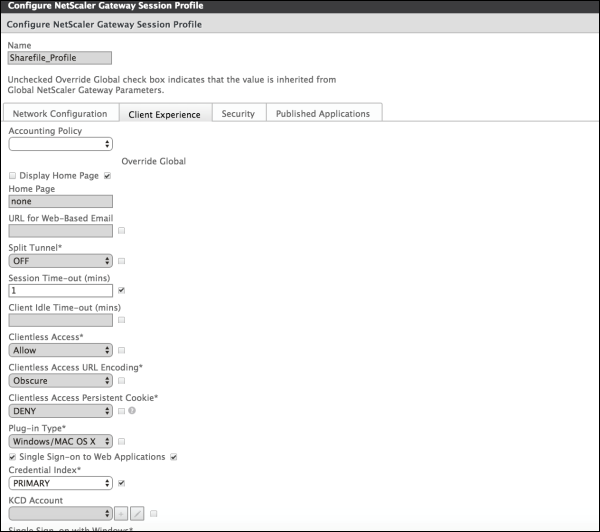
配置以下设置:
- Name(名称): 键入 ShareFile_Profile。
- 单击 Client Experience(客户端体验)选项卡,然后配置以下设置:
- Home Page(主页): 键入 none(无)。
- Session Time-out (mins)(会话超时(分钟)):键入 1。
- Single Sign-on to Web Applications(单点登录到 Web 应用程序): 选择此设置。
- Credential Index(凭据索引): 单击 PRIMARY(主要)。
- 单击 Published Applications(已发布的应用程序)选项卡。
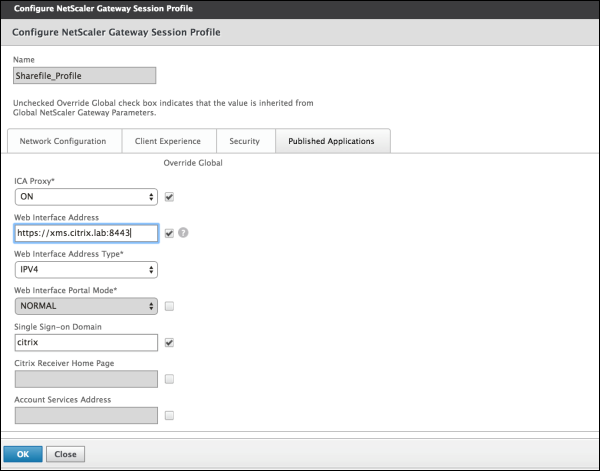
配置以下设置:
- ICA Proxy(ICA 代理): 单击 ON(开)。
- Web Interface Address(Web Interface 地址): 键入 XenMobile Server 的 URL。
-
Single Sign-on Domain(单点登录域): 键入 Active Directory 的域名。
When configuring the Citrix Gateway Session Profile, the domain suffix for **Single Sign-on Domain** must match the XenMobile domain alias defined in LDAP.
-
单击 Create(创建)以定义会话配置文件。
-
单击 Expression Editor(表达式编辑器)。
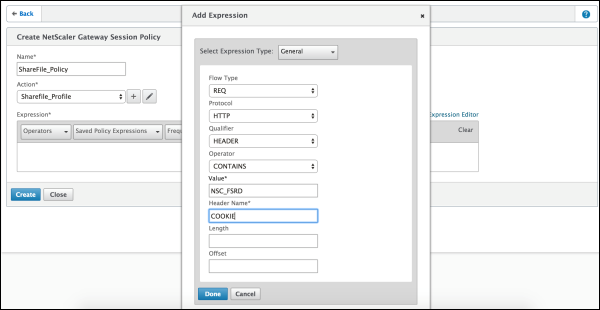
配置以下设置:
- Value(值): 键入 NSC_FSRD。
- Header Name(标头名称): 键入 COOKIE。
-
单击 Create(创建),然后单击 Close(关闭)。
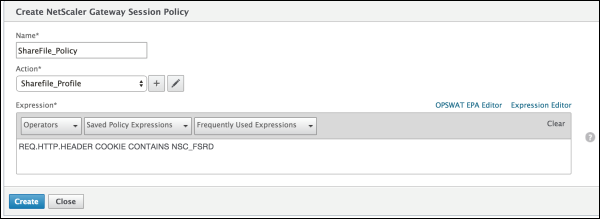
在 Citrix Gateway 虚拟服务器上配置策略
在 Citrix Gateway 虚拟服务器上配置以下设置。
-
在 Citrix Gateway 配置实用程序的左侧导航窗格中,单击 Citrix Gateway > 虚拟服务器。
-
在 Details(详细信息)窗格中,单击 Citrix Gateway 虚拟服务器。
-
单击编辑。
-
单击配置的策略 > 会话策略,然后单击添加绑定。
-
选择 ShareFile_Policy。
-
编辑为选定策略自动生成的 Priority(优先级)编号,以便与列出的任何其他策略相比,其优先级最高(编号最小)。 例如:
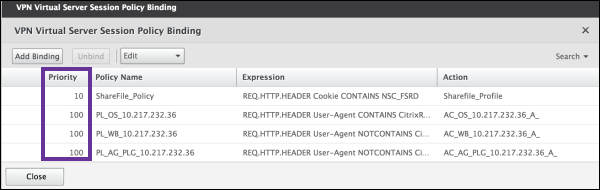
-
单击 Done(完成),然后保存运行的 Citrix ADC 配置。
修改 Citrix Files.com SSO 设置
针对 MDX 和非 MDX Citrix Files 应用程序进行以下更改。
重要说明:
内部应用程序名称附加了一个新编号:
- 每次编辑或重新创建 Citrix Files 应用程序时
- 每次在 XenMobile 中更改 ShareFile 设置时
因此,您还必须在 Citrix Files Web 站点中更新登录 URL,以反映更新后的应用程序名称。
-
以 ShareFile 管理员身份登录您的 ShareFile 帐户 (
https://<subdomain>.sharefile.com)。 -
在 ShareFile Web 界面中,单击 Admin(管理),然后选择 Configure Single Sign-on(配置单点登录)。
-
按如下所示编辑 Login URL(登录 URL):
这是编辑前的示例登录 URL:
https://xms.citrix.lab/samlsp/websso.do?action=authenticateUser&app=ShareFile_SAML_SP&reqtype=1。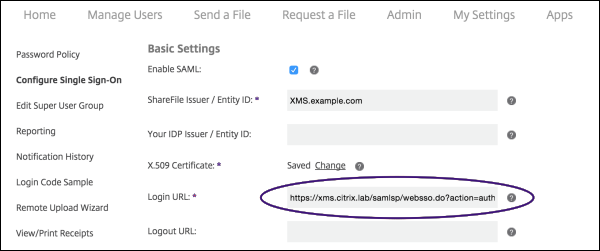
-
在 XenMobile Server FQDN 前面插入 Citrix Gateway 虚拟服务器外部 FQDN 以及
/cginfra/https/,然后在 XenMobile FQDN 后添加 8443。下面是编辑过的 URL 的示例:
https://nsgateway.acme.com/cginfra/https/xms.citrix.lab:8443/samlsp/websso.do?action=authenticateUser&app=SHareFile_SAML_SP&reqtype=1 -
将参数
&app=ShareFile_SAML_SP更改为内部 Citrix Files 应用程序名称。 默认情况下,内部名称为ShareFile_SAML。 但是,每次更改您的配置时,内部名称后都会附加一个数字(ShareFile_SAML_2、ShareFile_SAML_3等)。 可以在配置 > ShareFile 页面上查找应用程序内部名称。下面是编辑过的 URL 的示例:
https://nsgateway.acme.com/cginfra/https/xms.citrix.lab:8443/samlsp/websso.do?action=authenticateUser&app=ShareFile_SAML&reqtype=1 -
在 URL 末尾添加
&nssso=true。下面是最终 URL 的示例:
https://nsgateway.acme.com/cginfra/https/xms.citrix.lab:8443/samlsp/websso.do?action=authenticateUser&app=ShareFile_SAML&reqtype=1&nssso=true。
-
-
在 Optional Settings(可选设置)下方,选中 Enable Web Authentication(启用 Web 身份验证)复选框。
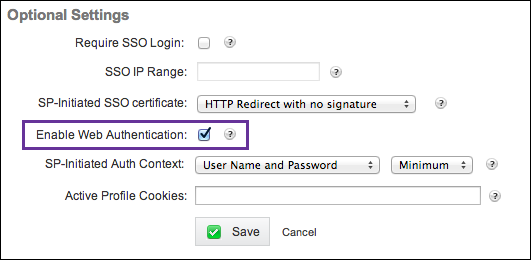
验证配置
请执行以下配置以验证设置。
-
将您的浏览器指向
https://<subdomain>sharefile.com/saml/login。系统会将您重定向到 Citrix Gateway 登录表单。 如果未被重定向,请验证前面的配置设置。
-
输入所配置的 Citrix Gateway 和 XenMobile 环境的用户名和密码。
您的
<subdomain>.sharefile.com上的 Citrix Files 文件夹将出现。 如果未显示您的 Citrix Files 文件夹,请确保您输入了正确的登录凭据。
共享
共享
This Preview product documentation is Citrix Confidential.
You agree to hold this documentation confidential pursuant to the terms of your Citrix Beta/Tech Preview Agreement.
The development, release and timing of any features or functionality described in the Preview documentation remains at our sole discretion and are subject to change without notice or consultation.
The documentation is for informational purposes only and is not a commitment, promise or legal obligation to deliver any material, code or functionality and should not be relied upon in making Citrix product purchase decisions.
If you do not agree, select I DO NOT AGREE to exit.